Google Chrome的HTML5表单自动验证优化技巧
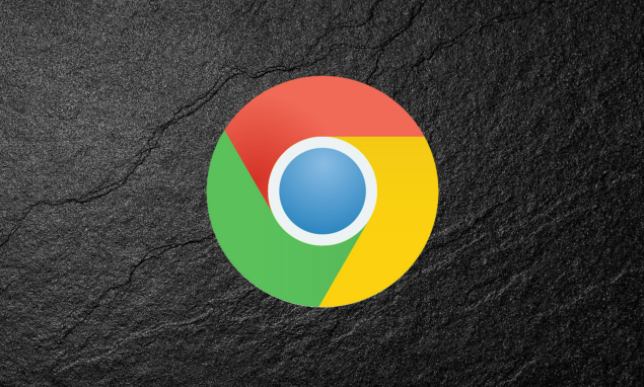
一、理解 HTML5 表单验证原理
HTML5 提供了多种内置的表单验证属性,如 `required`、`pattern`、`minlength`、`maxlength` 等。当用户在表单中输入数据并尝试提交时,Chrome 会自动根据这些属性进行验证。例如,带有 `required` 属性的输入框如果为空,浏览器会阻止表单提交,并在相应字段旁边显示错误提示信息。了解这些基本验证属性的作用和行为机制,是进行优化的基础。
二、优化用户输入提示
1. 使用 placeholder 属性
为表单输入框设置合适的 `placeholder` 文本,可以引导用户输入正确的内容格式。例如,对于电子邮件输入框,可以设置为“请输入您的电子邮件地址”。这样,即使用户没有阅读详细的说明文档,也能大致了解该输入框的预期输入内容,减少因误解而导致的验证错误。
2. 实时反馈验证状态
利用 JavaScript 结合 HTML5 验证 API,实现表单字段的实时验证状态反馈。例如,当用户在密码输入框中输入字符时,通过 JavaScript 监听 `input` 事件,并根据密码强度要求(如长度、包含字符种类等)动态更新密码输入框旁边的提示信息,告知用户当前密码是否符合要求,让用户在输入过程中就能及时调整,避免提交表单后才发现错误。
三、自定义验证消息
默认的 HTML5 验证消息可能比较简洁和通用,有时无法准确传达具体的验证要求。开发者可以通过设置 `setCustomValidity` 方法来自定义验证消息。比如,对于一个需要用户输入特定格式电话号码的输入框,当验证不通过时,可以使用如下代码:
javascript
inputElement.setCustomValidity('请输入正确的电话号码,格式为:123-4567-8901');
这样,当用户输入不符合要求的电话号码时,浏览器会显示自定义的错误消息,更清晰地指导用户进行修改。
四、优化表单布局与交互
1. 分组相关字段
将逻辑上相关的表单字段分组排列,例如将姓名、地址等信息分为一组,联系方式分为另一组。这样可以使表单结构更清晰,用户在填写时更容易理解和操作,减少因混淆而导致的输入错误。同时,在视觉上可以通过使用不同的背景颜色、边框样式等方式来区分不同的字段组,增强表单的可读性。
2. 突出必填项
对于带有 `required` 属性的必填字段,可以通过加粗字体、特殊颜色标记或添加星号(*)等方式突出显示,让用户一眼就能识别出哪些字段是必须填写的,避免遗漏重要信息而影响表单提交。
五、处理表单提交后的验证结果
1. 防止页面刷新
在用户提交表单后,如果验证未通过,默认情况下浏览器可能会刷新页面并显示验证错误信息,这会导致用户之前输入的数据丢失,影响用户体验。为了避免这种情况,可以使用 AJAX 技术进行异步表单提交。当验证失败时,仅更新页面中的验证错误信息部分,而不刷新整个页面,用户可以继续修改表单数据并重新提交,提高了操作的便捷性和效率。
2. 记录验证历史
对于一些复杂的表单或用户经常出错的字段,可以考虑记录用户的验证历史信息。例如,当用户多次在某个特定字段上出现相同的验证错误时,可以在该字段旁边显示一个提示图标或链接,点击后可以查看详细的错误原因分析和解决建议,帮助用户更好地理解和纠正错误。
通过对 Google Chrome 中 HTML5 表单自动验证功能的深入理解和合理优化,开发者可以显著提升用户体验,减少表单提交错误,提高数据的质量和准确性。在实际开发过程中,不断关注用户需求和浏览器技术的发展,持续优化表单验证策略,将有助于创建更加高效、友好的网页应用程序。
希望以上内容能够帮助你在 Google Chrome 中更好地优化 HTML5 表单自动验证,如果你还有其他问题或需要进一步的帮助,请随时提问。
相关教程
1
Google Chrome浏览器下载任务实时监控和统计
2
Google Chrome浏览器下载及多标签快速切换技巧
3
谷歌浏览器下载权限提升操作及注意事项
4
Chrome浏览器下载文件夹权限限制的排查步骤
5
Chrome的默认语言设置
6
google浏览器书签同步与恢复操作方法
7
Google Chrome提升网页视频自动播放
8
Chrome浏览器账号密码数据同步教程
9
如何在Chrome浏览器中提升网页视频播放的流畅度
10
Chrome浏览器如何提升视频播放中的响应速度
